工作过程中,很多人经常会在电脑上使用记事本软件来记录各类工作事项和资料。对于日程繁忙的工作人士来说,有时还会用记事本来记录时间。那win10电脑桌面怎么打开记事本并记录带时间提醒的任务事项呢?本篇教程以支持直接嵌入在电脑桌面上使用的敬业签这款便签记事本软件为例,告知打开记事本并记录时间的方法。
一、在win10电脑上通过微软商店搜索敬业签并安装,桌面打开该软件,登录进入主界面,在左侧可选择便签或待办分类,进入相应分类内容列表,点击新增按钮;
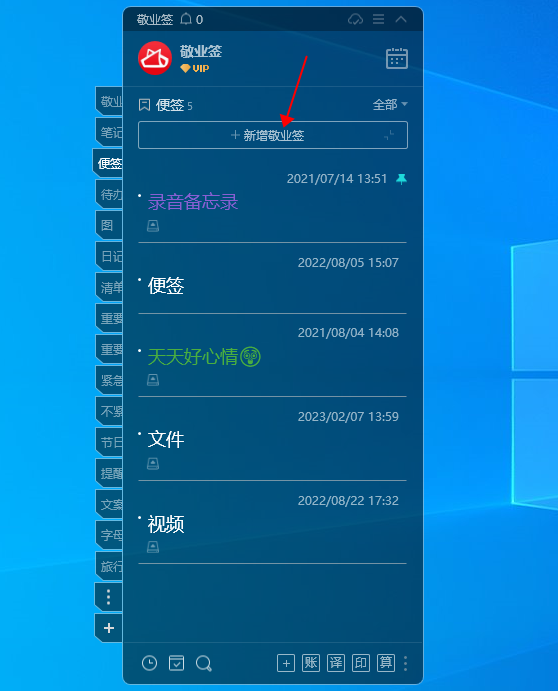
二、弹出输入框,可添加记事本文字,点击左下角的设提醒按钮,可添加快速预设提醒,或自定义设置提醒日期和时间,还能根据需要开启重复提醒和重要事项提醒,设置后点击确定;
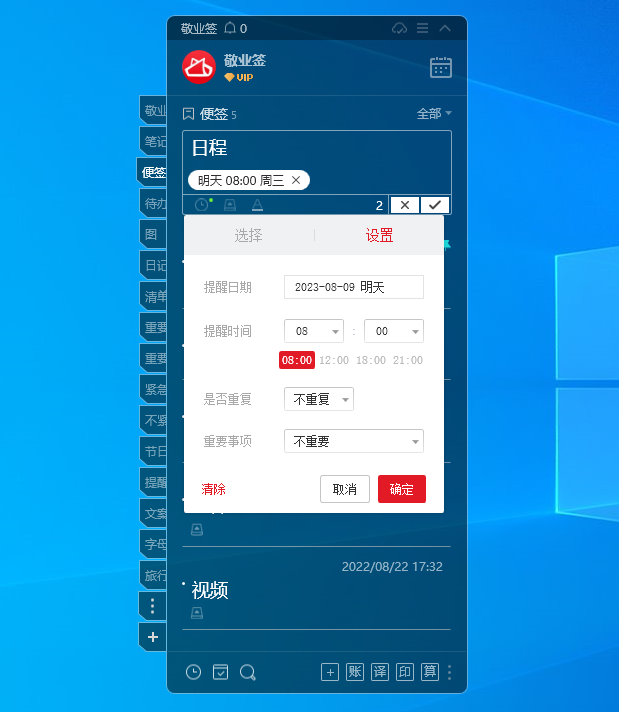
三、点击编辑框右下角的保存按钮,即可成功添加一条带有时间提醒的记事本内容;
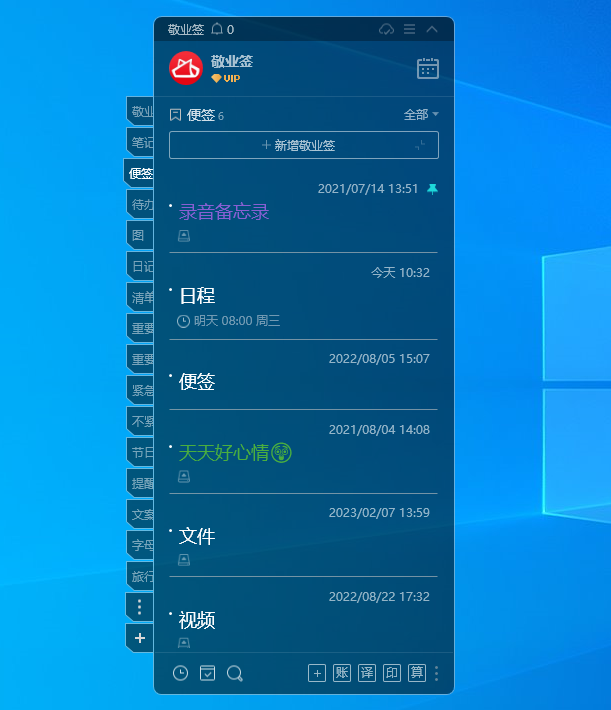
四、点击主界面左上角的头像,打开系统设置,可在基本设置中找到“显示条目时间”设置项,将其设置为显示“新增条目时间”、“编辑条目时间”或“剩余到期时间”,让便签内容显示相应的记录和编辑操作时间,或者让带有提醒的记事本内容显示剩余倒计时时间。
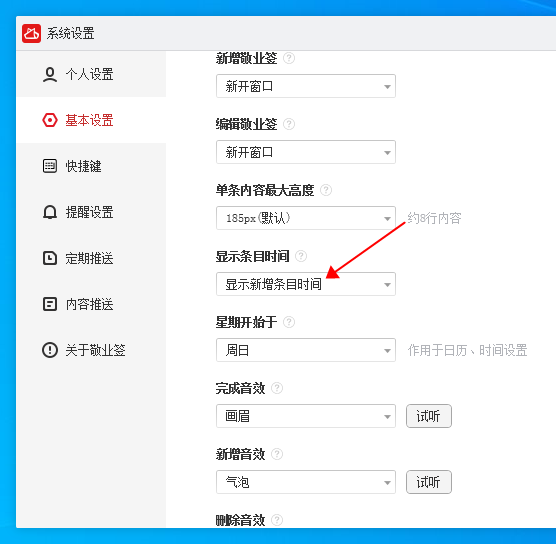
注:在这款电脑桌面记事本的主界面右上角点击设置,找到“时间轴”并点击,可打开时间轴列表,查看到自动备份的记事本内容新增、修改、完成及删除等内容及操作时间记录。















